Fonepaw iPhone 데이터 복구의 대안
실수로 휴대폰에서 중요한 파일을 삭제했거나 시스템 또는 하드웨어 오작동이 발생한 상황을 상상해 보십시오. 복구 모드를 통해 손실된 데이터를 검색하는 데 도움이 되는 다양한 옵션 덕분입니다. 특히 FonePaw iPhone Data Recovery에 대해 이야기하자면, 사용하려는 Apple 장치에 관계없이 손실된 데이터를 복구해야 하는 경우에 필요한 진정으로 혁신적인 소프트웨어 프로그램입니다. 이 소프트웨어의 대안이 나날이 대중화되면서 대부분의 사용자는 이제 무엇을 선택해야 하는지 혼란스러워합니다. 사용자가 각 대체 옵션에서 제공되는 내용을 잘 알고 있다면 비트 선택은 실제로 그렇게 어렵지 않습니다.
- 부품 1: FonePaw iPhone 데이터 복구란?
- 2부: FonePaw iPhone 데이터 복구에 대한 대안이 필요한 이유
- 3부: Fonepaw iPhone 데이터 복구에 대한 최상의 대안
부품 1: FonePaw iPhone 데이터 복구란?
FonePaw의 최고의 소프트웨어 중 하나인 이 소프트웨어는 iOS의 모든 기기에서 다양한 형태의 데이터를 복구하는 데 도움이 됩니다. 여기에는 iPhone, iPad, iPod 등이 포함됩니다. 사실, 이 프로그램은 최신 iOS 8도 호환될 정도로 매우 발전되어 있습니다. 오디오 및 비디오 파일에서 메시지(현재의 소셜 미디어 앱 포함), 연락처, 캘린더, 통화 기록, 메모 등에 이르기까지 데이터 검색에 도움이 되는 3가지 지능형 복구 모드가 있습니다.
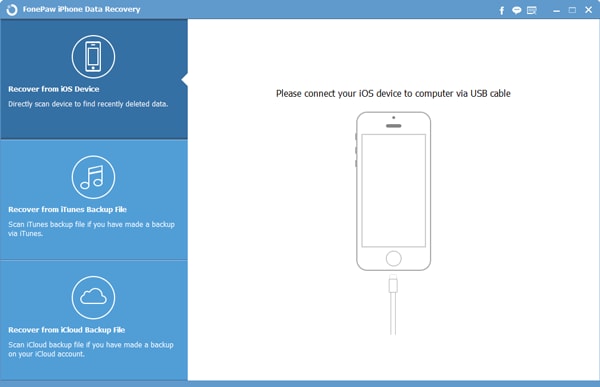
iTunes 백업 파일: 이전에 iTunes와 동기화된 iOS 데이터는 이 옵션에서 가져올 수 있습니다. 복구 직전에 삭제된 항목을 미리 보고 선택할 수 있습니다.
iCloud 백업 파일: 기기가 이미 소유한 데이터는 덮어쓸 수 없습니다.
iOS 장치에서 복구: Apple 사용자가 혜택을 받는 가장 간단하고 실현 가능한 옵션은 직접적인 접근 방식이기 때문입니다.
iPhone에서 비디오, 사진, 메시지 등을 삭제하는 것을 복구할 때 또는 전화를 재전송하기 위해 iTunes를 다시 가져와야 하는 경우 또는 단순히 이전 메시지를 검색해야 하는 경우에는 Fonepaw iPhone Data Recovery를 사용하는 것이 좋습니다.
2부: FonePaw iPhone 데이터 복구에 대한 대안이 필요한 이유
FonePaw가 데이터 검색 프로세스와 관련하여 충분히 효과적이지 않다는 것은 아니지만 사용자가 더 나은 옵션을 찾을 때 대안이 필요합니다. 소프트웨어는 실제로 간단하고 실용적이며 작동할 때 기술적인 노하우를 사용할 필요가 없습니다. 이 외에도 데이터 복구 속도가 상당합니다. 총 19개의 파일 유형을 복구할 수 있으며 스트레스를 받으면 과거 데이터를 복구하는 3가지 멋진 방법이 있습니다. 그러나 몇 가지 단점이 있습니다.
단점
첫째, 가격이 너무 비싸다.
둘째, 덮어쓴 데이터는 복구할 수 없습니다.
셋째, 복구 직전에 동영상이나 음성 메모를 미리 볼 수 없습니다.
3부: Fonepaw iPhone 데이터 복구에 대한 최상의 대안
FonePaw에 대한 최상의 대안을 선택할 때 이것이 약간 논쟁의 여지가 있지만 위에서 언급한 5개 중에서 Wondershare는 현재 강세를 보이고 있습니다. Windows와 Mac 모두에서 작동하는 이 소프트웨어에는 다양한 기능이 있어 많은 사람들이 선호하는 이유를 설명합니다.
삭제된 iPhone, iPad 또는 iPod의 모든 데이터에 대해 DrFoneTool – 데이터 복구(iOS) 사용할 수 있는 최고의 소프트웨어 중 하나입니다. iOS 11(새로운 형식)과 완벽하게 호환되며 연락처, 사진, 비디오, 메시지, 메모 등을 포함하는 중요한 데이터를 이제 이 멋진 프로그램을 사용하여 훨씬 더 빠른 방법으로 복원할 수 있습니다. 시장은 이제 몇 번의 클릭만으로 활용할 수 있는 이 데이터 복구 솔루션을 자랑스럽게 생각합니다. 장치를 연결하고 백업을 위해 잘 스캔하고 데이터를 복구하기만 하면 됩니다.

DrFoneTool – 데이터 복구(iOS)
iPhone X/3(Plus)/8(Plus)/SE/7S Plus/6S/6 Plus/6/6S/5C/5/5S/4/4GS에서 데이터를 복구하는 3가지 방법!
- iPhone, iTunes 백업 및 iCloud 백업에서 직접 연락처를 복구하십시오.
- 번호, 이름, 이메일, 직함, 회사 등을 포함한 연락처를 검색합니다.
- iPhone X / 8(Plus)/ iPhone 7(Plus)/ iPhone6s(Plus), iPhone SE 및 최신 iOS 11를 완벽하게 지원합니다!

- 삭제, 장치 손실, 탈옥, iOS 11 업그레이드 등으로 인해 손실된 데이터를 복구합니다.
- 원하는 데이터를 선택적으로 미리 보고 복구하세요.
DrFoneTool에서 사용되는 프로세스는 다소 간단합니다. 아래에 언급된 방법을 시도해 볼 수 있습니다.
1단계: 설치 마법사에 따라 컴퓨터에 응용 프로그램을 다운로드하고 동일하게 설치합니다.
2단계: 응용 프로그램을 실행하고 ‘복구’ 기능을 선택합니다. 응용 프로그램과 함께 필요한 경우 Apple 장치를 연결할 수 있습니다.
3단계: 복구 모드를 선택합니다. 기본적으로 iOS 장치에서 복구, iTunes 백업에서 복구 및 iCloud 백업에서 복구의 3가지 유형의 복구 모드가 있습니다(직접 연결의 경우 iOS 장치가 유용합니다. 이전 데이터를 검색하려면 iTunes 및 iCloud 백업 파일이 도움이 됨) .

4단계: 복구 모드가 선택되면 기기에서 삭제된 데이터 파일을 스캔하거나 iTunes 또는 iCloud에서 올바른 백업을 선택합니다.

5단계: 화면에 나열된 데이터 파일을 볼 수 있습니다. 이제 복구해야 할 항목의 확인란을 선택하십시오.

6단계: 복구해야 할 데이터 파일이 선택되면 ‘컴퓨터로 복구’ 버튼을 클릭하여 파일을 다시 가져올 수 있습니다.

이러한 모든 기능, 이점 및 시작 방법을 통해 DrFoneTool은 현재 사용되는 최고의 데이터 복구 솔루션 중 하나입니다.
Fonepaw iPhone 데이터 복구에 대한 최상의 대안을 사용하는 방법 – DrFoneTool
마지막 기사

